DCP-J4120DW
FAQ et Diagnostic |
Numériser un document texte et le convertir en fichier texte (Pour Windows)
Vous pouvez numériser un document et le convertir en fichier texte à l'aide de ControlCenter4. Ensuite vous pouvez l'éditer dans votre application de traitement de texte favorite. Afin d'utiliser cette fonction, vous devez avoir Nuance PaperPort™ installé sur votre ordinateur. Le logiciel Nuance PaperPort™ se trouve sur le CD livré avec votre appareil Brother.
Cliquez le lien suivant l'interface du ControlCenter4 que vous utilisez.
NOTE: Les illustrations ci-dessous proviennent d'un produit représentatif et peuvent varier de votre propre machine Brother.
Mode Accueil
- Chargez le document.
- Cliquez sur l'onglet Numériser.
- Choisissez le Type de Document et le Format de Numérisation.
-
Cliquez Numériser.
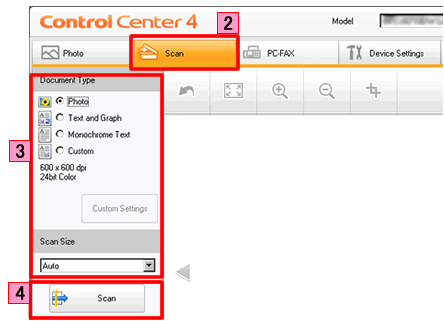
- L'image numérisée apparaît dans la visionneuse. Confirmez et éditez (si nécessaire) l'image.
-
Cliquez OCR.
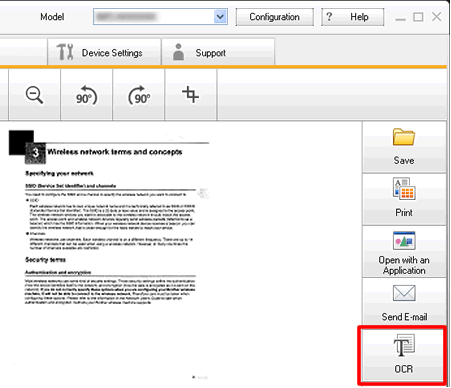
-
Le dialogue OCR apparaît. Configurez les paramètres OCR, et cliquez sur OK. L'application que vous avez sélectionnée s'ouvrira et le texte numérisé s'affichera.
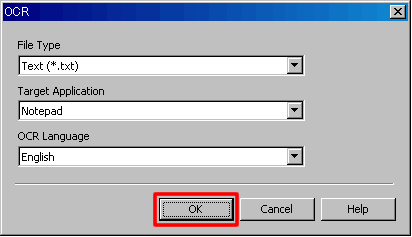
Mode Avancé
-
Chargez le document.
-
Cliquez sur l'onglet Numériser.
-
Cliquez OCR.
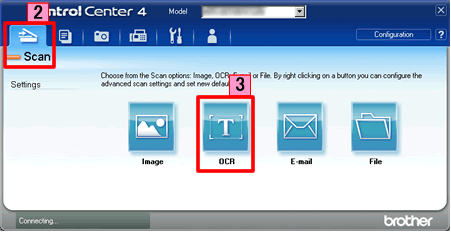
-
La fenêtre des paramètres de la numérisation apparaît. Vous pouvez configurer les paramètres de numérisation dans cette boîte de dialogue. Si vous pouvez pré-visualiser et configurer l'image numérisée, activez l'option PréNumérisation.
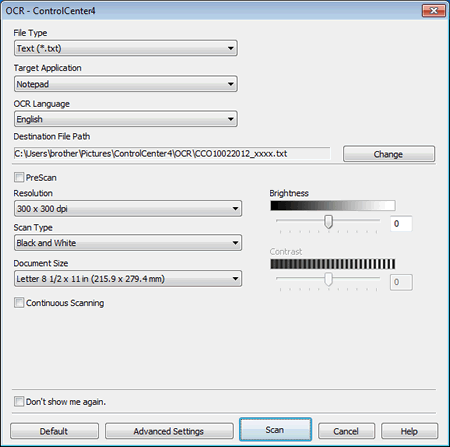
- Cliquez Numériser. Votre application de traitement de texte s'ouvrira et le texte converti apparaîtra.